協作工具Slack中將頻道轉換為私人頻道
Slack利用頻道來區分不同主題的對話。公司規模越大、專案越多,就越需要這樣做。因此,妥善管理頻道非常重要。
在Slack中使用頻道時,公開與私人的差別以及如何將公開頻道轉換為私人頻道的說明。
使用條件
公開與私人的差別
- 公開頻道→私人頻道(可行)
- 由於頻道公開,工作區中的任何成員都可以加入。
- 即使沒有邀請特定成員加入頻道,也可能有人會想『是不是因為沒有人知道這個頻道才沒有人加入?』,但任何人都可以隨時使用[頻道搜尋]功能來確認頻道的存在與否。(當然,一般情況下不太會使用頻道搜尋。)
- 即使沒有加入(邀請)該頻道,也可以閱讀該頻道的內容,任何人都可以隨時閱讀。
- 私人頻道→公開頻道(自2023年3月6日起可行)
- 由於頻道是私人的,只有受邀參與的成員才能閱讀訊息。
- 如果使用者被踢出(/remove)或沒有參與,則無法閱讀訊息。
- 如果原本沒有受邀,後來受邀加入私人頻道,則可以閱讀該頻道過去的所有對話。
- 因此,如果需要對過去的對話保密,或者需要維護安全性,則應該建立新的頻道。
- 或者也可以搜尋私人頻道的訊息,然後刪除部分訊息。
使用方法

在Slack中為將頻道轉換為私人頻道而進行的頻道設定

在Slack中為將頻道轉換為私人頻道而進行的頻道詳細設定
4.彈出視窗。將會顯示更改為私人頻道時必須注意的事項。

在Slack中將頻道轉換為私人頻道時的重新確認彈出視窗
5.如果確認後仍要更改為私人頻道,請點擊[更改為私人]。注意事項如下:
- 即使更改為私人頻道,頻道的對話記錄和成員也不會改變。當然,可以邀請或移除使用者。
- 在更改為私人頻道之前,所有在該頻道中分享的檔案都對所有使用者公開。
其他注意事項
- 頻道管理方法請參考其他文章。
- 如果需要與其他公司成員(外包商)或實習生(3個月短期)在頻道中溝通,建議將重要的頻道設為私人頻道,而是將這些成員以「訪客」身分邀請。
- 有些頻道無法更改為私人頻道。加入Slack時,會自動加入某些頻道(在初始建立頻道時設為「一般」)。這些頻道無法更改為私人頻道。
- 這些頻道通常用作公告頻道,可以禁止聊天。
- 有關公告頻道的詳細資訊,請參考其他文章。
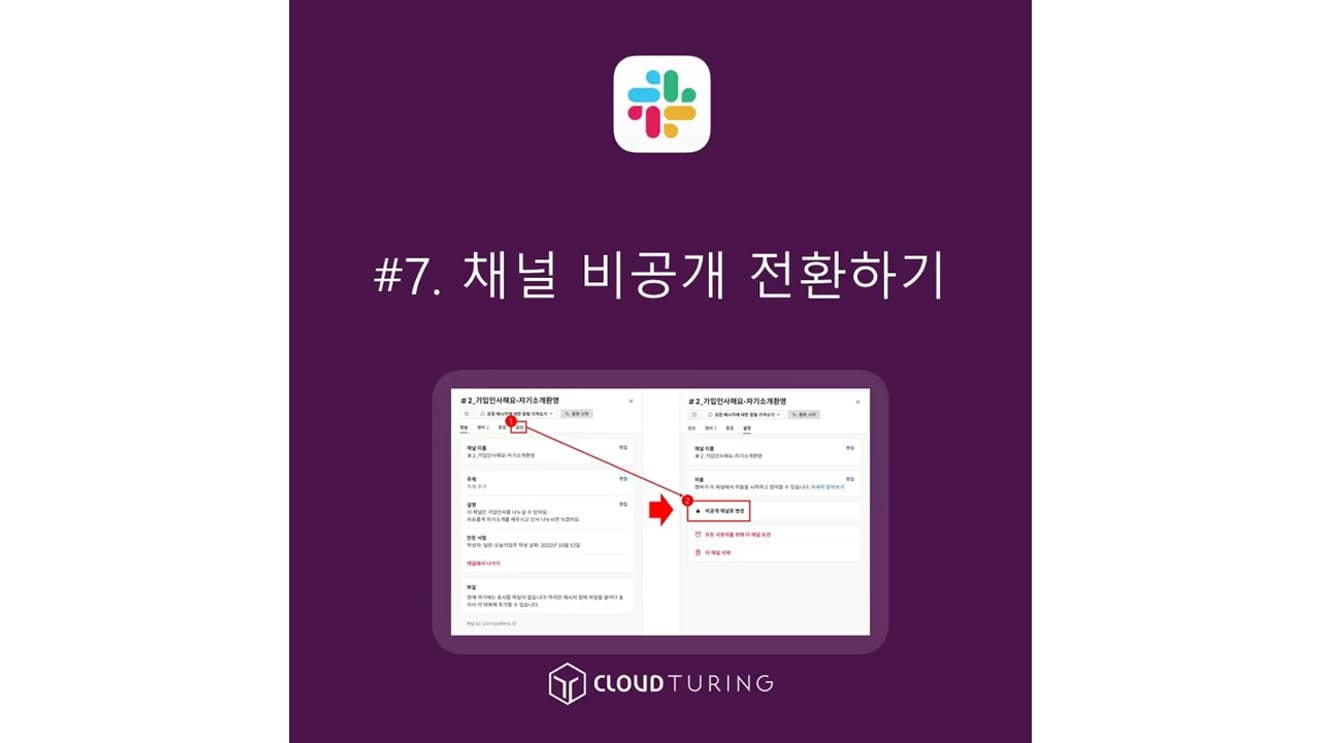



评论0